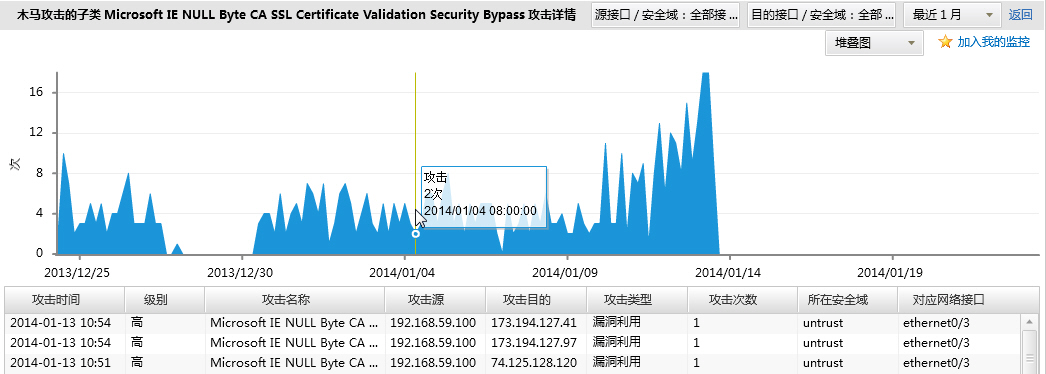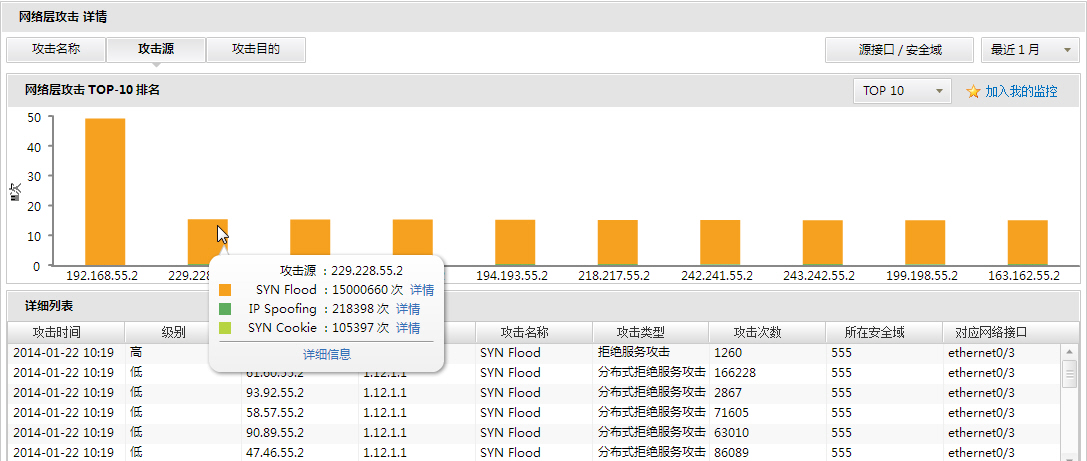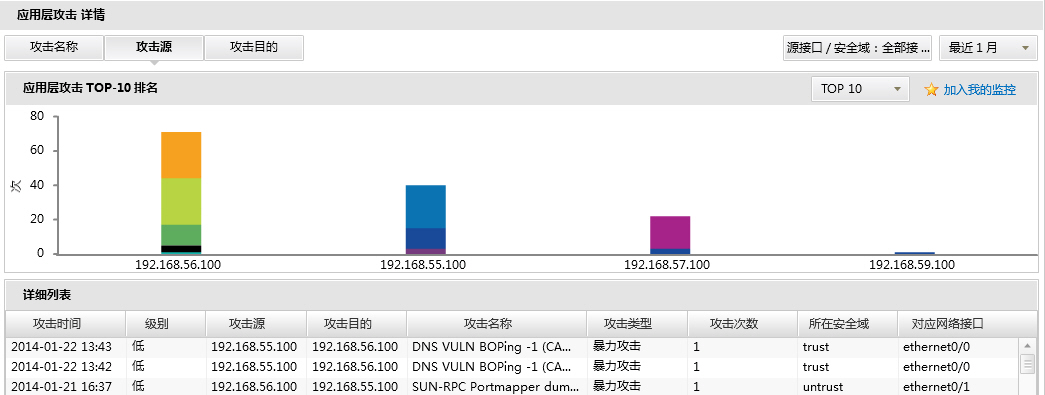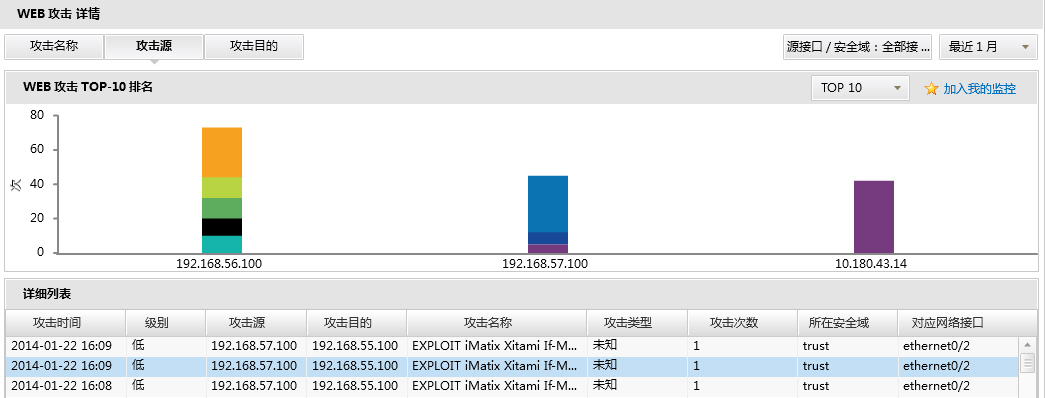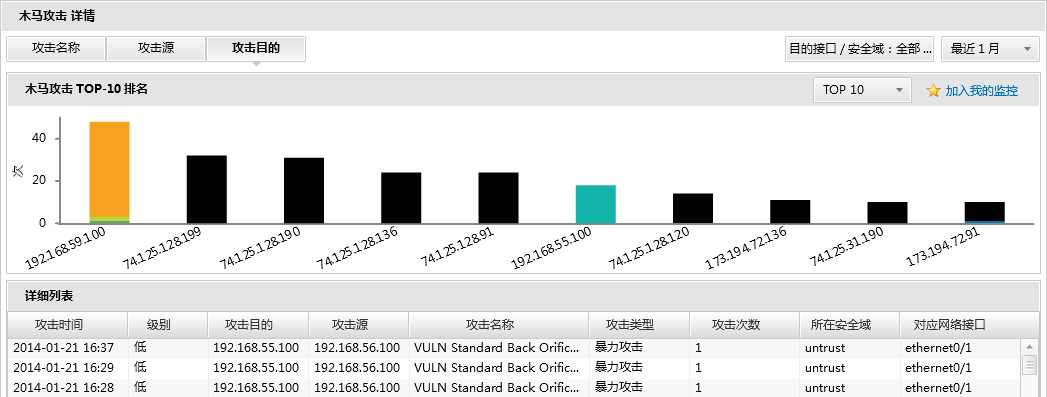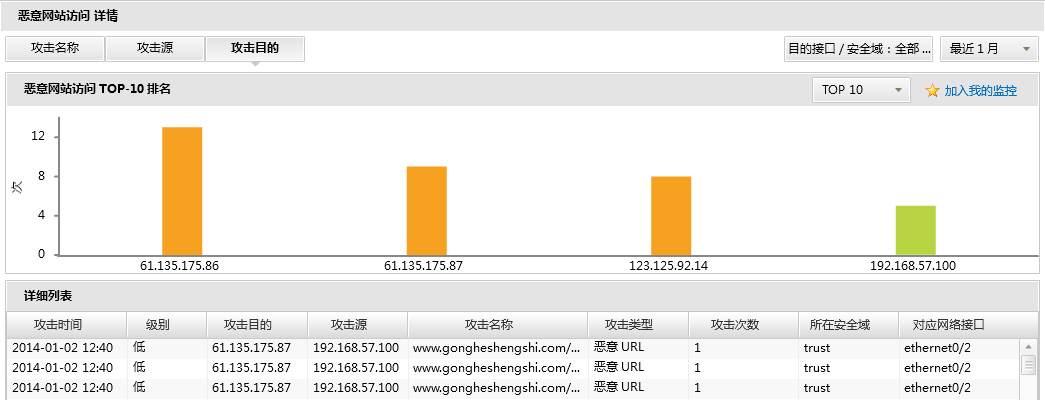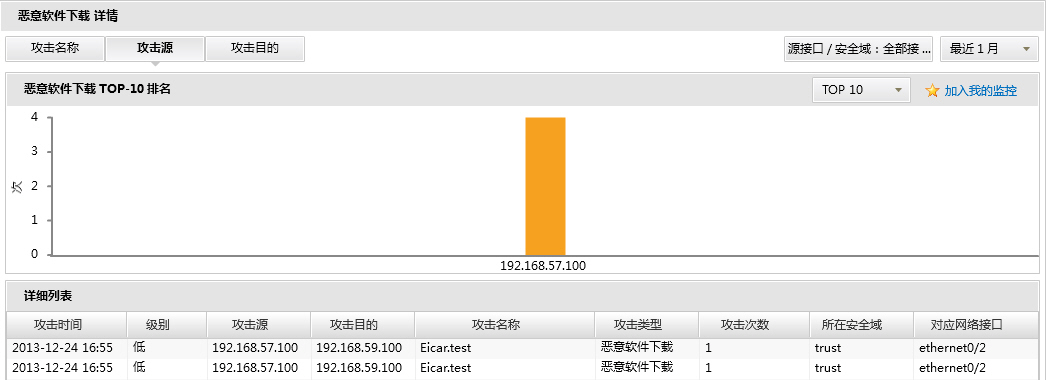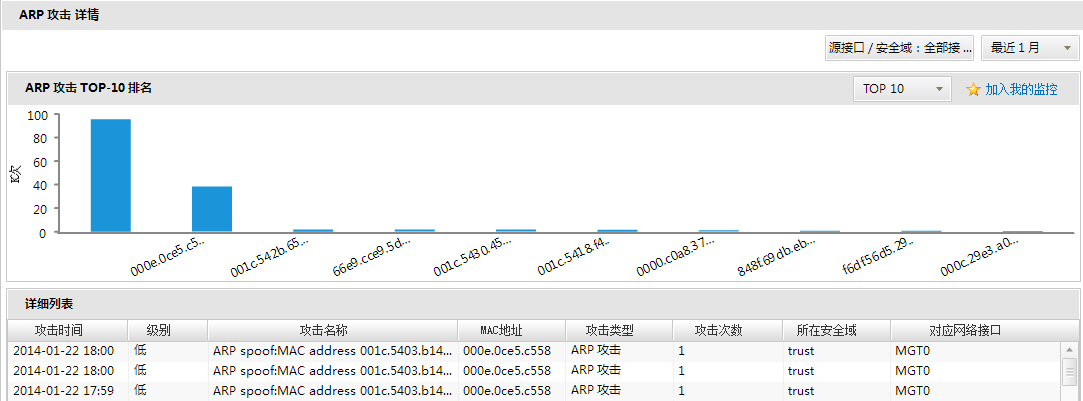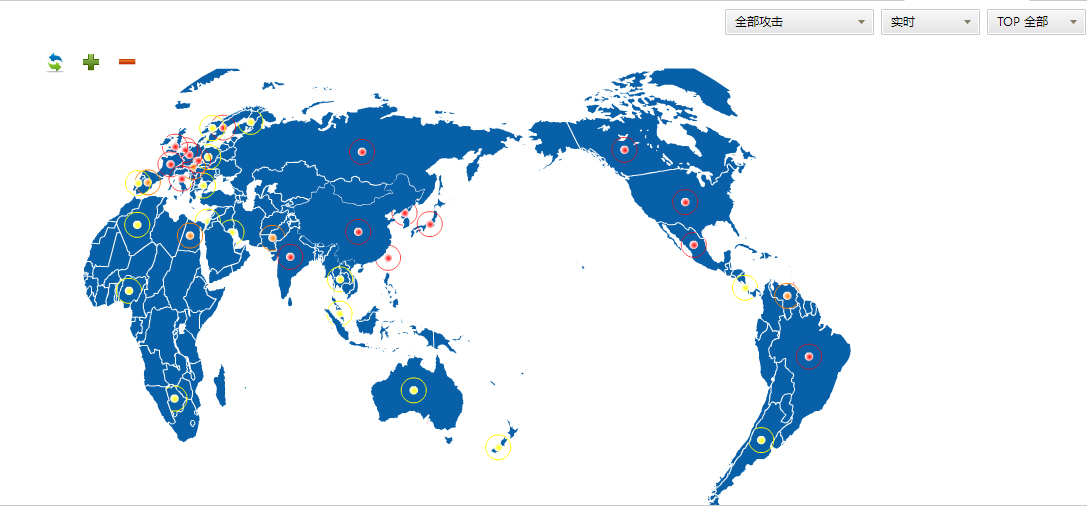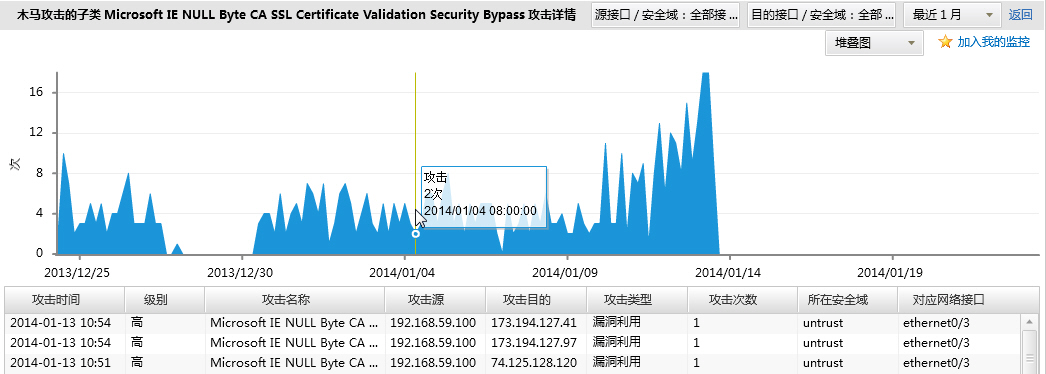威胁监控
监控 > 威胁监控
威胁监控页面展现指定时间周期内设备受到的攻击统计信息,包括网络层攻击信息、应用层攻击信息、Web攻击信息、木马攻击信息、恶意网站访问信息、恶意软件下载信息、ARP攻击信息以及威胁地图信息。
查看威胁监控结果
查看威胁监控结果,请按照以下步骤进行操作:
- 查看威胁监控概况,点击『概览』标签,进入攻击统计信息概览页面。概览信息包括:
- 攻击源排名TOP 5:显示指定时间内攻击源排名前5设备的攻击信息。鼠标悬停在柱状图上,查看对应的设备所受到攻击的次数及攻击源IP。
- 攻击目的排名TOP 5: 显示指定时间内攻击目的排名前5设备的攻击信息。鼠标悬停在柱状图上,查看对应的设备所受到攻击的次数及攻击目的IP。
- 网络层攻击名称TOP 5:显示指定时间内网络层攻击名排名前5的攻击信息。鼠标悬停在柱状图上,查看对应网络层攻击的名称及攻击次数。
- 应用层攻击名称TOP 5: 显示指定时间内应用层攻击名排名前5的攻击信息。鼠标悬停在柱状图上,查看对应应用层攻击的名称及攻击次数。
- Web攻击名称TOP 5: 显示指定时间内Web攻击名排名前5的攻击信息。鼠标悬停在柱状图上,查看对应Web攻击的名称及攻击次数。
- 木马攻击名称TOP 5: 显示指定时间内木马攻击名排名前5的攻击信息。鼠标悬停在柱状图上,查看对应木马攻击的名称及攻击次数。
- 恶意网站访问名称TOP 5: 显示指定时间内恶意网站访问名称排名前5的攻击信息。鼠标悬停在柱状图上,查看对应恶意网站的名称及攻击次数。
- 恶意软件下载名称TOP 5: 显示指定时间内恶意软件下载名称排名前5的攻击信息。鼠标悬停在柱状图上,查看对应恶意软件的名称及攻击次数。
- ARP攻击MAC地址排名TOP 5: 显示指定时间内受到ARP攻击的MAC地址排名前5的攻击信息。鼠标悬停在柱状图上,查看对应受ARP攻击的MAC地址的信息及攻击次数。
- 查看网络层攻击统计信息,点击『网络层攻击』标签或者点击概览页面中网络层攻击图表右上角的『详情』,进入网络层攻击页面。在该页面,用户可点击左上角的『攻击名称按钮』,页面将显示网络层攻击名称排名前10/20/30的攻击信息。
点击左上角的『攻击目的按钮』,页面将显示网络层攻击目的排名前10/20/30的设备信息。
点击左上角的『攻击源』,页面将显示网络层攻击源排名前10/20/30的设备信息。若点击右上角的『源接口/安全域』或『目的接口/安全域』按钮,用户可选择某个接口/安全域下的攻击排名。
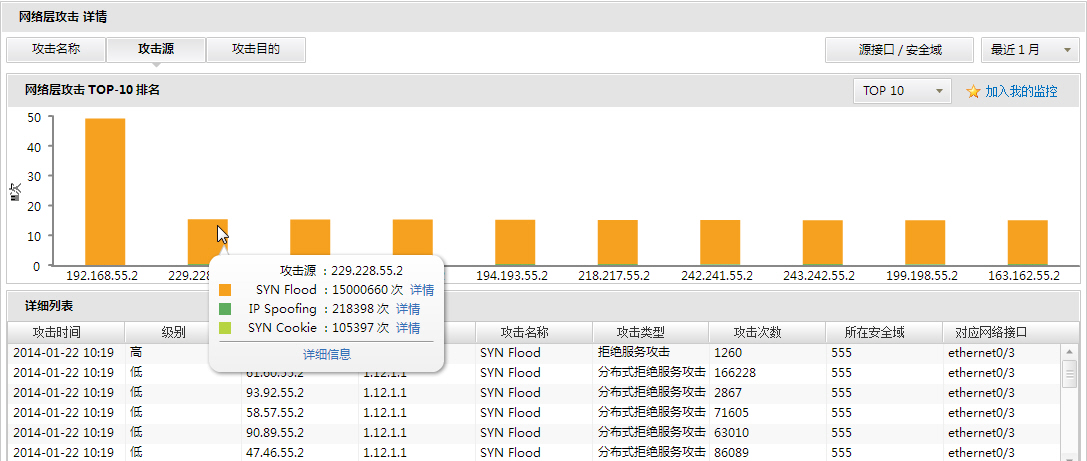
- 查看应用层攻击统计信息,点击『应用层攻击』标签或者点击概览页面中应用层攻击图表右上角的『详情』,进入应用层攻击页面。在该页面,用户可点击左上角的『攻击名称按钮』,页面将显示应用层攻击名称排名前10/20/30的攻击信息。点击左上角的『攻击目的按钮』,页面将显示应用层攻击目的排名前10/20/30的设备信息。
点击左上角的『攻击源』,页面将显示应用层攻击源排名前10/20/30的设备信息。若点击右上角的『源接口/安全域』或『目的接口/安全域』按钮,用户可选择某个接口/安全域下的攻击排名。
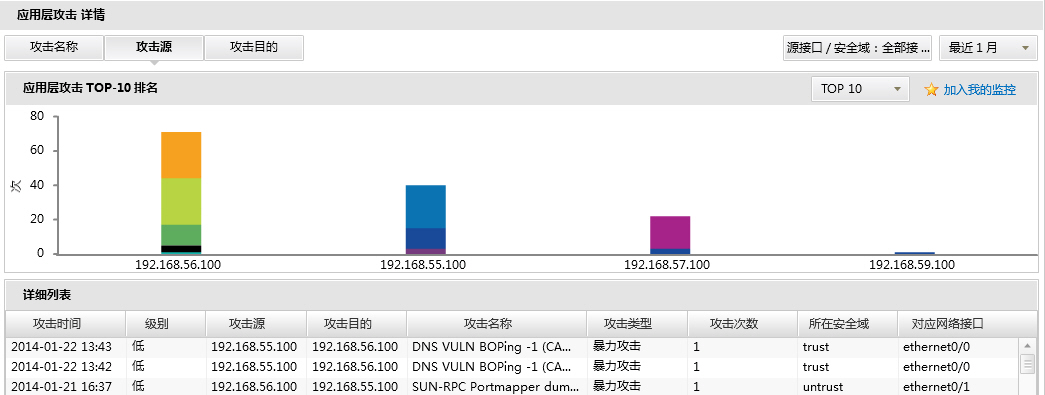
- 查看Web攻击统计信息,点击『Web攻击』标签或者点击概览页面中Web攻击图表右上角的『详情』,进入Web攻击页面。在该页面,用户可点击左上角的『攻击名称按钮』,页面将显示Web攻击名称排名前10/20/30的攻击信息。点击左上角的『攻击目的按钮』,页面将显示Web攻击目的排名前10/20/30的设备信息。
点击左上角的『攻击源』,页面将显示Web攻击源排名前10/20/30的设备信息。若点击右上角的『源接口/安全域』或『目的接口/安全域』按钮,用户可选择某个接口/安全域下的攻击排名。
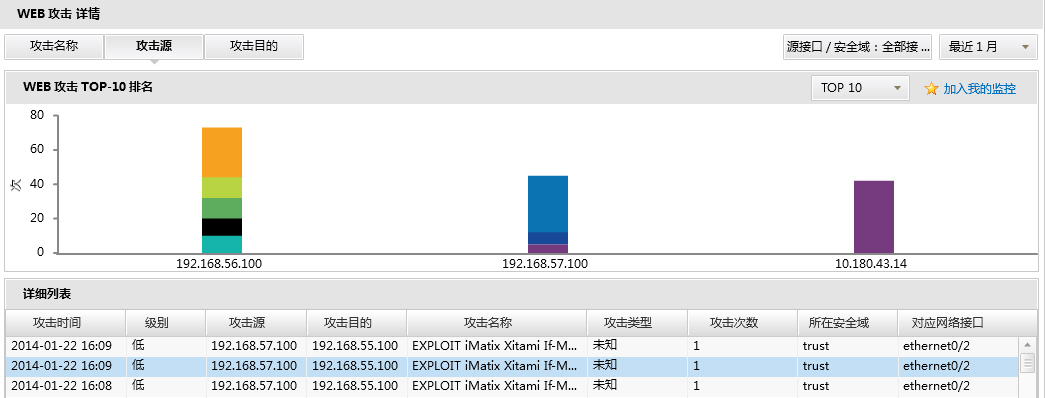
- 查看木马攻击统计信息,点击『木马攻击』标签或者点击概览页面中木马攻击图表右上角的『详情』,进入木马攻击页面。在该页面,用户可点击左上角的『攻击名称按钮』,页面将显示木马攻击名称排名前10/20/30的攻击信息。点击左上角的『攻击目的按钮』,页面将显示木马攻击目的排名前10/20/30的设备信息。
点击左上角的『攻击源』,页面将显示木马攻击源排名前10/20/30的设备信息。若点击右上角的『源接口/安全域』或『目的接口/安全域』按钮,用户可选择某个接口/安全域下的攻击排名。
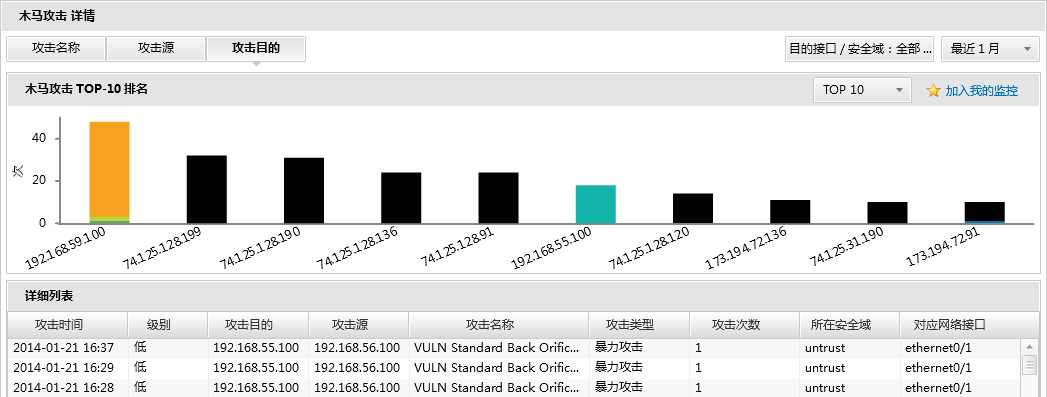
- 查看恶意网站访问统计信息,点击『恶意网站访问』标签或者点击概览页面中恶意网站访问图表右上角的『详情』,进入恶意网站访问页面。在该页面,用户可点击左上角的『攻击名称按钮』,页面将显示恶意网站名称排名前10/20/30的攻击信息。点击左上角的『攻击目的按钮』,页面将显示遭受恶意网站访问的排名前10/20/30的设备信息。
点击左上角的『攻击源』,页面将显示发起恶意网站访问的排名前10/20/30的设备信息。若点击右上角的『源接口/安全域』或『目的接口/安全域』按钮,用户可选择某个接口/安全域下的攻击排名。
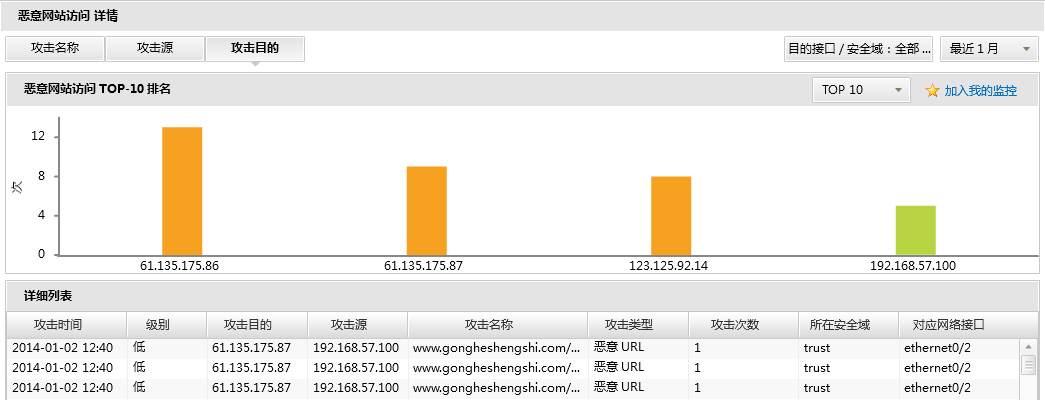
- 查看恶意软件下载统计信息,点击『恶意软件下载』标签或者点击概览页面中恶意软件下载图表右上角的『详情』,进入恶意软件下载详情页面。在该页面,用户可点击左上角的『攻击名称按钮』,页面将显示恶意软件名称排名前10/20/30的攻击信息。点击左上角的『攻击目的按钮』,页面将显示遭受恶意软件下载的排名前10/20/30的设备信息。
点击左上角的『攻击源』,页面将发起恶意软件下载的排名前10/20/30的设备信息。若点击右上角的『源接口/安全域』或『目的接口/安全域』按钮,用户可选择某个接口/安全域下的攻击排名。
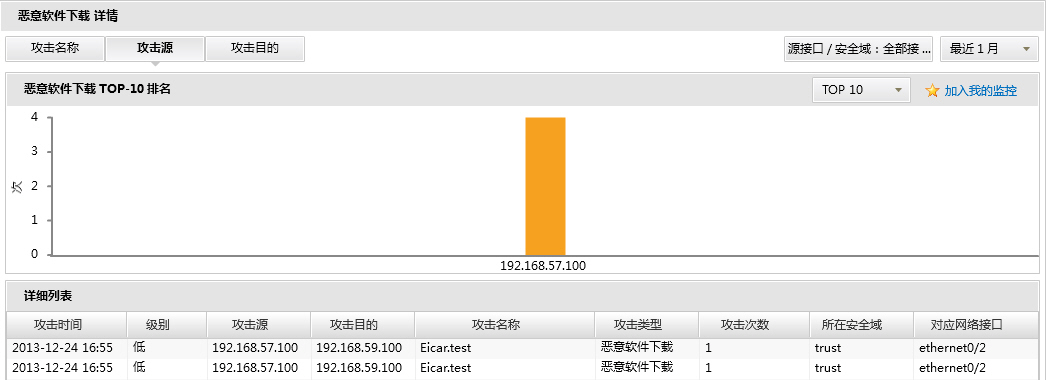
- 查看ARP攻击统计信息,点击『ARP攻击』标签或者点击概览页面中ARP攻击图表右上角的『详情』,进入ARP攻击详情页面。该页面显示受到ARP攻击的排名前10/20/30的MAC地址信息。若点击右上角的『源接口/安全域』按钮,用户可选择某个接口/安全域下的攻击排名。
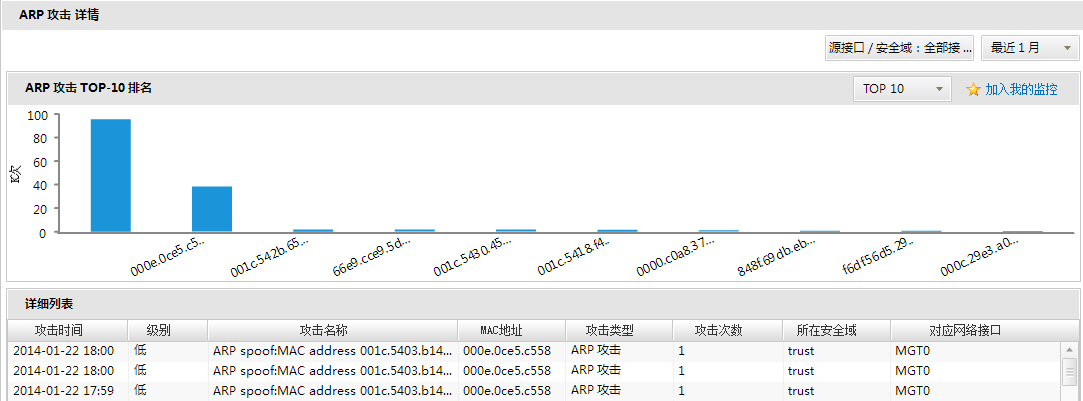
- 查看威胁地图,点击『威胁地图』标签,进入威胁地图详情页面。在该页面,用户可根据攻击源IP确认攻击所在区域,从而将所受攻击地域分布在全球地图中显示出来。中国区域定位精确在省,中国以外区域定位精确至国家。 根据该区域所受威胁等级严重程度,图中红色闪烁圆点表示所受威胁等级为高,橙色表示中,黄色表示低。
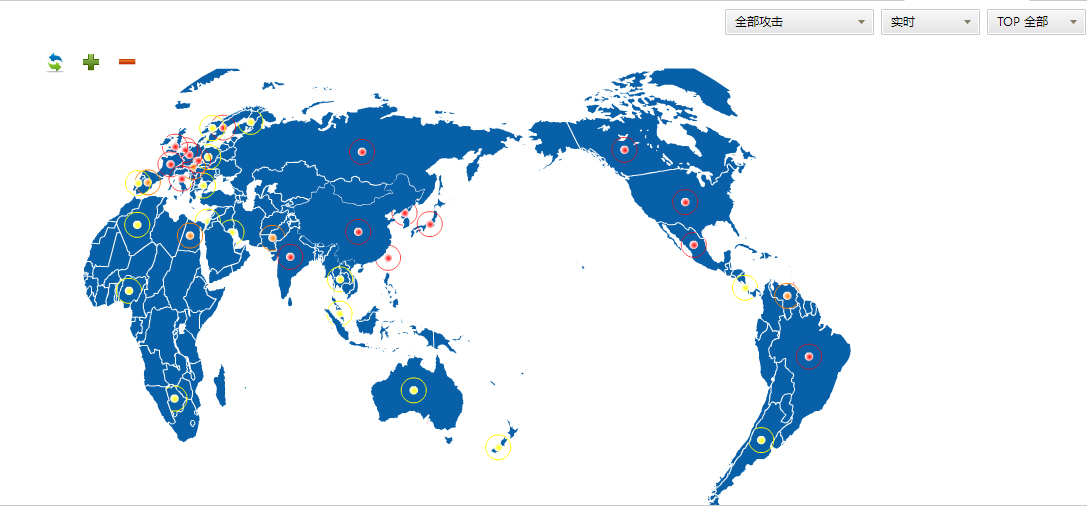
提示:在大部分监控页面,用户可以进行如下操作:
- 通过选择不同的统计周期,可以查看不同时间范围内的统计信息。
- 点击『加入我的监控』按钮,当前页面的图表信息将保存到“我的监控”中,供用户快速打开查看 。
统计周期
系统支持预定义统计周期和自定义统计周期。用户可以通过监控页面右上角的统计周期下拉菜单( )指定统计周期:
)指定统计周期:
- 最近1小时:显示最近1小时的统计信息。
- 最近1天:显示最近1天的统计信息。
- 最近1周:显示最近1周的统计信息。
- 最近1月:显示最近1个月的统计信息。
- 自定义:自定义统计周期。选中该选项,系统弹出<自定义时间>对话框,用户可根据需要选择时间周期。用户最远可以指定从当前时间起往前30天的时间周期。
详细信息页面
鼠标悬停在监控统计结果中某统计对象对应的柱状图上并选择<详细信息>或<详情>,可以进入详细信息页面,进一步查看该对象的详细统计信息。另外,在详细信息页面中,鼠标悬停在某统计对象对应的堆叠图或者趋势图上,可以进一步查看该统计对象的历史趋势统计信息及其它信息。
例如,在木马攻击页面,鼠标悬停在攻击Microsoft IE NULL Byte CA SSL Certificate Validation Security Bypass对应的柱状图上并选择<详细信息>,进入详细信息页面。该页面通过趋势图和堆叠图展现该攻击在不同时间段的攻击次数。点击页面右上角的『返回』,返回木马攻击页面。点击『加入我的监控』按钮,当前页面的图表信息将保存到“我的监控”中,供用户快速打开查看 。